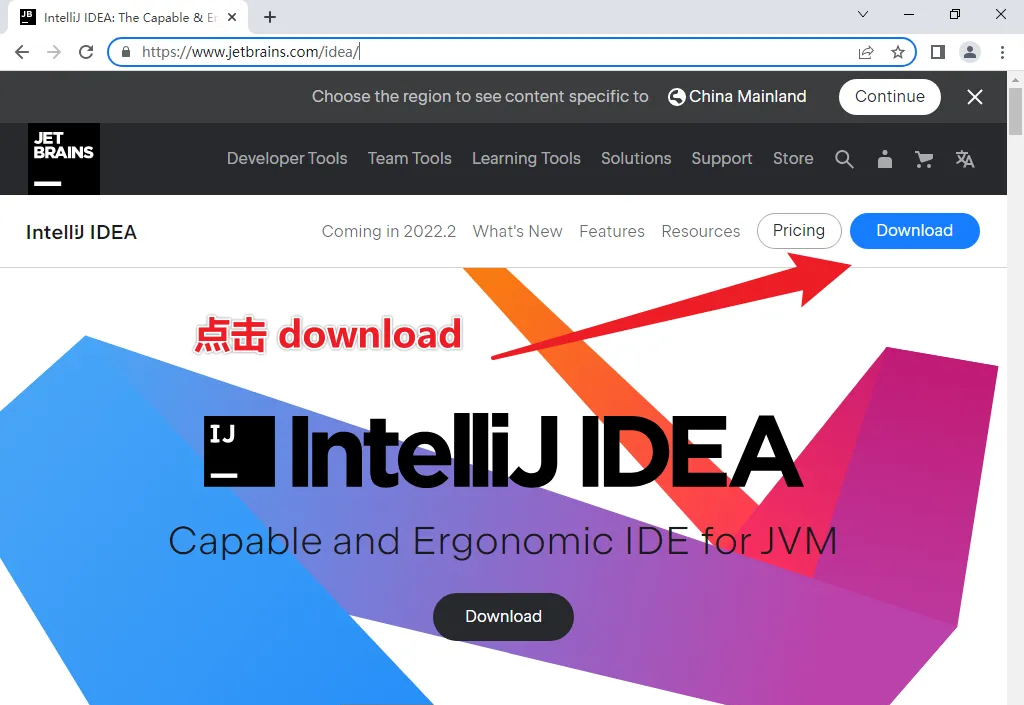Java 記錄(1)安裝 JAVA 開發工具(IDE)idea
- 1.1先通路連接配接 到 idea官網:
- 1.2 點選Download (下載下傳按鈕)跳轉
- 1.3 點選Download (下載下傳按鈕)下載下傳
- 1.4 等待下載下傳
- 2.1 下載下傳完成後,打開檔案。
- 2.2 點選 Next (下一步)
- 2.3 一般是預設路徑,然後點選 Next 下一步
- 2.4 我個人是勾選自己用到的,然後繼續下一步
- 2.5點選安裝,等待安裝完成
- 等待安裝結束
- 2.6 選擇第二項,然後 點選 Finish (完成)
- 3、運作開發工具
- 3.1 輕按兩下打開軟體
- 3.2 勾選同意,然後點選 Continue (繼續)
初
希望能寫一些簡單的教程和案例分享給需要的人
1、下載下傳 IDE
1.1先通路連接配接 到 idea官網:
https://www.jetbrains.com/idea/
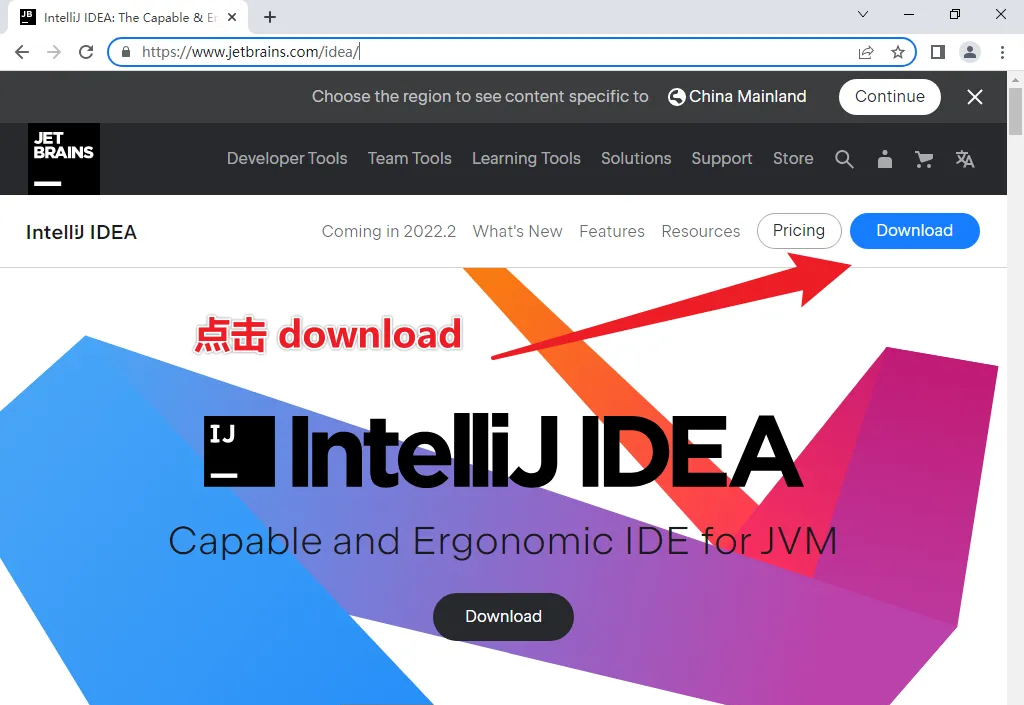 Java 記錄(1)安裝 JAVA 開發工具(IDE)idea
Java 記錄(1)安裝 JAVA 開發工具(IDE)idea 1.2 點選Download (下載下傳按鈕)跳轉
點選下載下傳
1.3 點選Download (下載下傳按鈕)下載下傳
 Java 記錄(1)安裝 JAVA 開發工具(IDE)idea
Java 記錄(1)安裝 JAVA 開發工具(IDE)idea 1.4 等待下載下傳
 Java 記錄(1)安裝 JAVA 開發工具(IDE)idea
Java 記錄(1)安裝 JAVA 開發工具(IDE)idea 2、安裝
2.1 下載下傳完成後,打開檔案。
 Java 記錄(1)安裝 JAVA 開發工具(IDE)idea
Java 記錄(1)安裝 JAVA 開發工具(IDE)idea 2.2 點選 Next (下一步)
 Java 記錄(1)安裝 JAVA 開發工具(IDE)idea
Java 記錄(1)安裝 JAVA 開發工具(IDE)idea 2.3 一般是預設路徑,然後點選 Next 下一步
 Java 記錄(1)安裝 JAVA 開發工具(IDE)idea
Java 記錄(1)安裝 JAVA 開發工具(IDE)idea 2.4 我個人是勾選自己用到的,然後繼續下一步
 Java 記錄(1)安裝 JAVA 開發工具(IDE)idea
Java 記錄(1)安裝 JAVA 開發工具(IDE)idea 2.5點選安裝,等待安裝完成
 Java 記錄(1)安裝 JAVA 開發工具(IDE)idea
Java 記錄(1)安裝 JAVA 開發工具(IDE)idea 等待安裝結束
 Java 記錄(1)安裝 JAVA 開發工具(IDE)idea
Java 記錄(1)安裝 JAVA 開發工具(IDE)idea 2.6 選擇第二項,然後 點選 Finish (完成)
 Java 記錄(1)安裝 JAVA 開發工具(IDE)idea
Java 記錄(1)安裝 JAVA 開發工具(IDE)idea 3、運作開發工具
3.1 輕按兩下打開軟體
 Java 記錄(1)安裝 JAVA 開發工具(IDE)idea
Java 記錄(1)安裝 JAVA 開發工具(IDE)idea 3.2 勾選同意,然後點選 Continue (繼續)
 Java 記錄(1)安裝 JAVA 開發工具(IDE)idea
Java 記錄(1)安裝 JAVA 開發工具(IDE)idea